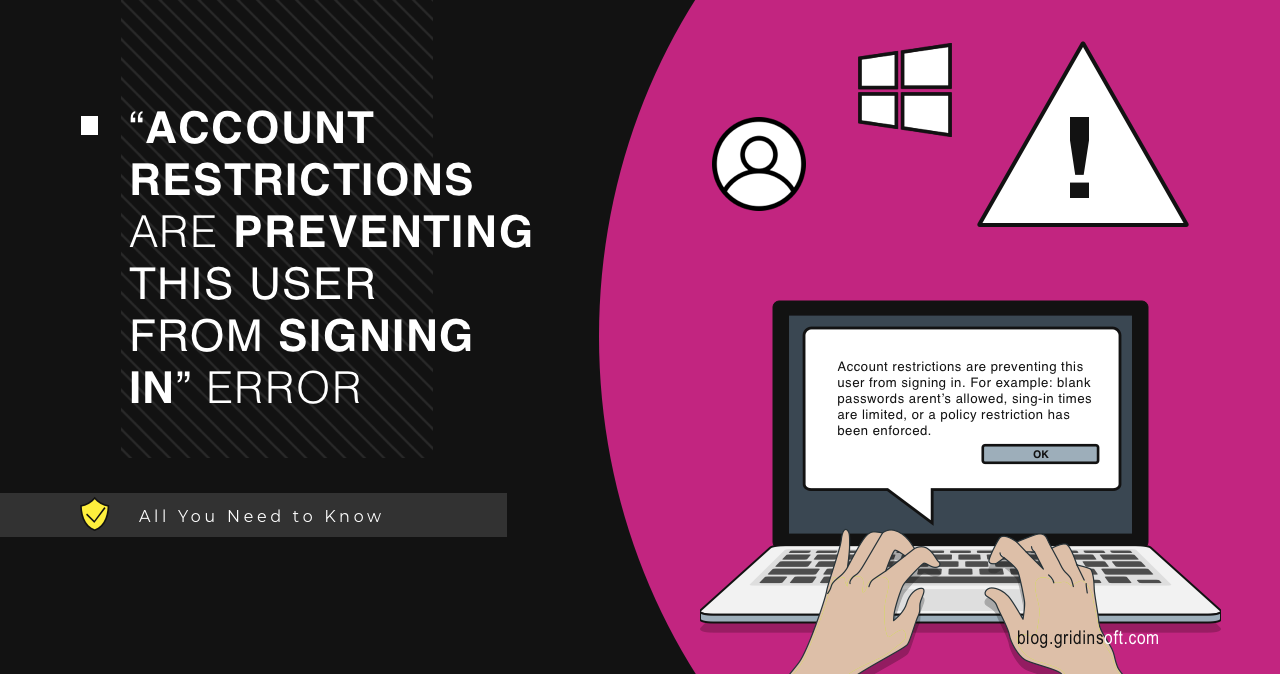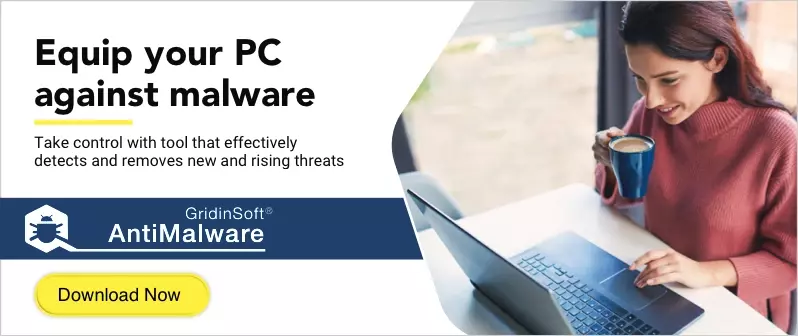Al trabajar con Windows, Los usuarios a veces pueden encontrar el «Las restricciones de la cuenta impiden que este usuario inicie sesión» error. Este problema puede causar inconvenientes significativos, hasta la incapacidad total de utilizar los servicios y aplicaciones necesarios. En este artículo, Discutiremos en detalle qué es este error, Por qué ocurre y cómo solucionarlo.
Las restricciones de la cuenta impiden que este usuario inicie sesión Información general sobre errores
El «Las restricciones de la cuenta impiden que este usuario inicie sesión» El error en Windows es un indicador de que hay Ciertas restricciones en la cuenta de un usuario que les impiden iniciar sesión correctamente. Este mensaje puede aparecer en all versions of Windows, incluyendo Windows 10 y Windows 11. Se asocia más comúnmente con Restricciones impuestas a la cuenta ya sea en el nivel de directiva de seguridad local o a través de directivas de directiva de grupo en entornos autenticados por dominio.
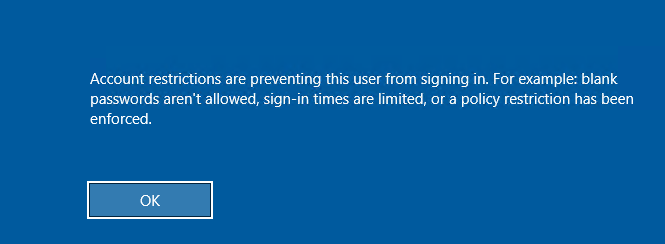
Un error puede ocurren en una variedad de situaciones. Estos incluyen tratar de log in via remote desktop, Inicio de sesión con restricciones de tiempo, o intentar usar funciones que están restringidas a una cuenta específica.
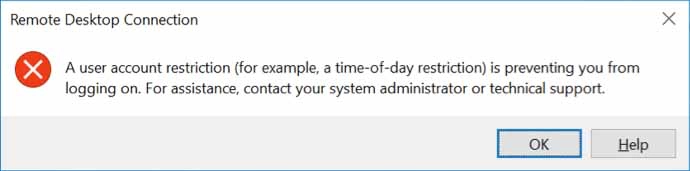
También puede ocurrir si hay conflictos entre cuentas o Si no están configurados correctamente. Aquí hay una lista más completa de razones para que esto suceda.
- Permisos y restricciones de la cuenta no están configurados correctamente. Por ejemplo, Si la cuenta no tiene permiso para iniciar sesión a través de Escritorio remoto o tiene asignadas restricciones de acceso temporales que le impiden iniciar sesión en determinados momentos.
- Configuración de política de grupo específica para usuarios de dominio donde el administrador ha establecido restricciones de acceso a ciertos recursos o funciones.
- Puede surgir un conflicto entre cuentas. Esto sucede cuando se utilizan simultáneamente credenciales que no deberían funcionar juntas en la misma sesión o sistema..
- Si el usuario la cuenta se ha desactivado o bloqueado por el administrador del sistema, No será posible iniciar sesión en el sistema., lo que puede resultar en este error.
Solución de problemas de restricciones de la cuenta
Corregir el error "Las restricciones de la cuenta impiden que este usuario inicie sesión" pueden requerir varios pasos, ya que podría haber varias soluciones para el mismo problema. Lo primero que debe hacer aquí es comprobar si hay posibles interrupciones del administrador del sistema. Si trabajas en una red corporativa, tu primer paso debe ser ask your system administrator para comprobar si su cuenta está restringida. En ese caso, el administrador es el único que puede solucionar este problema.
Cambiar políticas de seguridad
El primer paso manual es verificar la configuración de la política de seguridad local.. Abra el editor de políticas de grupo local (gpedit.msc) y comprobar el configuraciones relacionadas con el inicio de sesión y el acceso remoto. Para corregir este error, necesitas deshabilitar la política que le corresponde.
Paso 1: Prensa Ganar + R y escribe «gpedit.msc» y luego presione Entrar para abrir la ventana "Editor de políticas de grupo local".
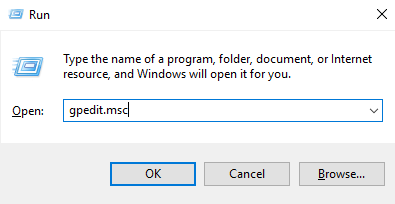
Paso 2: Elegir Configuración del equipo → Plantillas administrativas → Sistema → Delegación de credenciales y seleccione "Restringir la delegación de credenciales a servidores remotos".
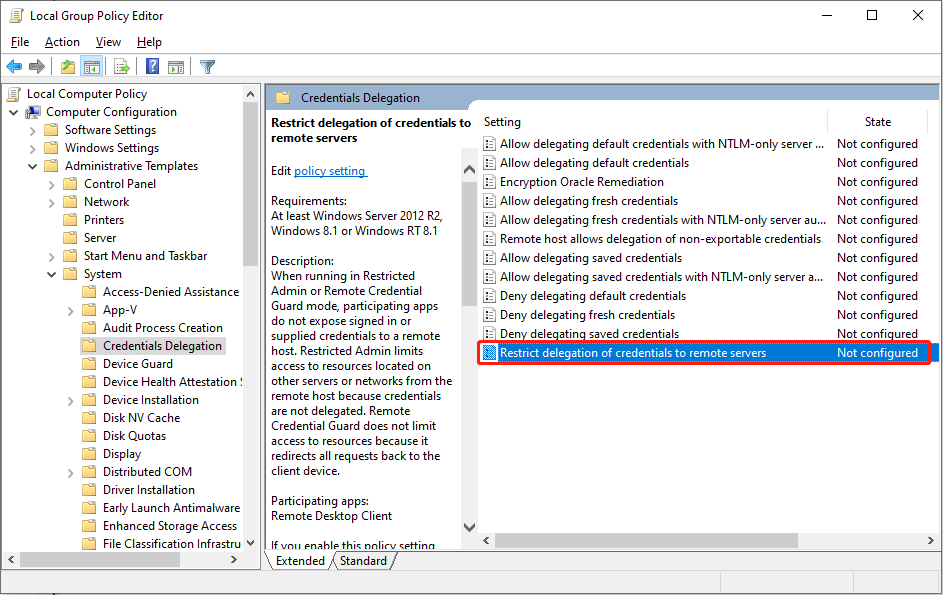
Paso 3: Haga doble clic en esta política y seleccione Desactivado. Hacer clic Aplicar y DE ACUERDO para guardar los cambios.
Restablecer la contraseña de la cuenta
En algunos casos, el problema puede ser debido a la contraseña incorrecta. Olvidar contraseñas le pasa a cualquiera, y afortunadamente, no es tan dificil de arreglar. Intente restablecer la contraseña siguiendo las instrucciones proporcionadas por el servicio o sistema..
Paso 1: Clickea en el "Olvidé mi contraseña"Opción para restablecer la contraseña de Microsoft (en caso de que no pueda iniciar sesión en la cuenta de Windows)
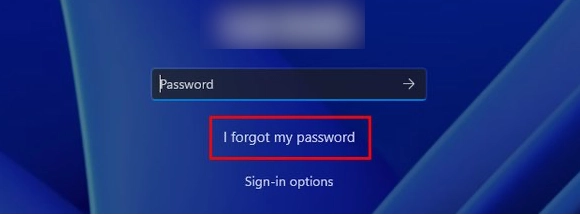
En caso de que haya iniciado sesión en el sistema, grifo Windows→Configuración→Cuentas→Opción de inicio de sesión→Contraseña
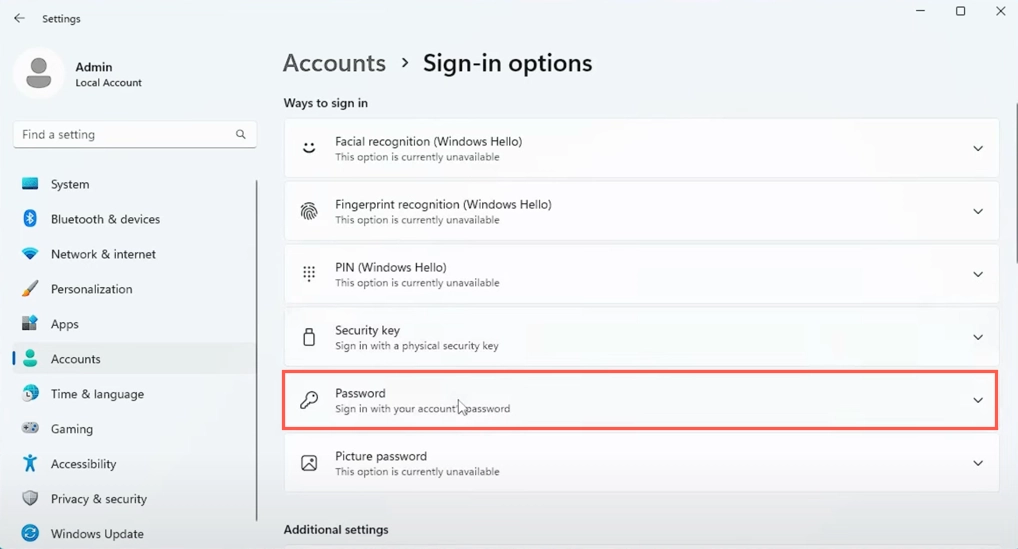
Paso 2: Introduce tu correo electrónico o número de móvil para obtener el código para verificar tu identidad.
Paso 3: Hacer clic «Próximo» después de ingresar el código de seguridad del correo electrónico.
Paso 4: Ingresa los últimos cuatro dígitos de tu número de celular y haz clic en «Obtener código» e ingrese este código de seguridad para continuar restableciendo su cuenta de Microsoft.
Paso 5: Ingrese la nueva contraseña, y luego inicie sesión en Windows 11 con la nueva contraseña.
Deshabilite la restricción de contraseña "en blanco"
Si encuentra un mensaje de error, puede deberse a la ausencia de una contraseña en la cuenta de usuario que está utilizando. Tal situación puede ser prohibido por la política de grupo de Windows. para resolver esto, tú necesito crear una contraseña y verifique si soluciona el problema. Alternativamente, puedes simplemente desactivar la política correspondiente.
Paso 1: Abre el Editor de políticas de grupo local como se muestra arriba.
Paso 2: Aquí, elegir Configuración de la computadora → Configuración de Windows → Configuración de seguridad → Políticas locales → Opciones de seguridad y seleccione “Cuentas: Limite el uso de contraseñas en blanco en cuentas locales solo para iniciar sesión en la consola”.
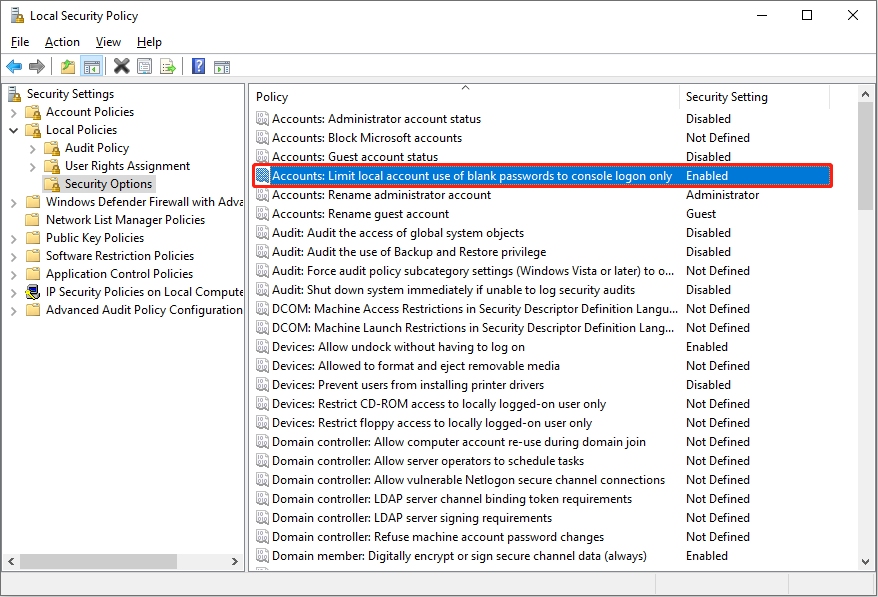
Paso 3: Haga doble clic en esta política y seleccione Desactivado. Hacer clic Aplicar y DE ACUERDO para guardar los cambios.
Revertir el sistema
Si el error comenzó a aparecer después de cambios recientes en el sistema, intenta realizar una recuperación del sistema a un momento en el que el problema no estaba presente. Windows a veces puede volverse loco, especialmente cuando usted o un programa cambian algo en configuraciones profundas del sistema. Esto debería deshacer la fuente del problema..
Paso 1: En el cuadro de búsqueda, buscar Recuperación.
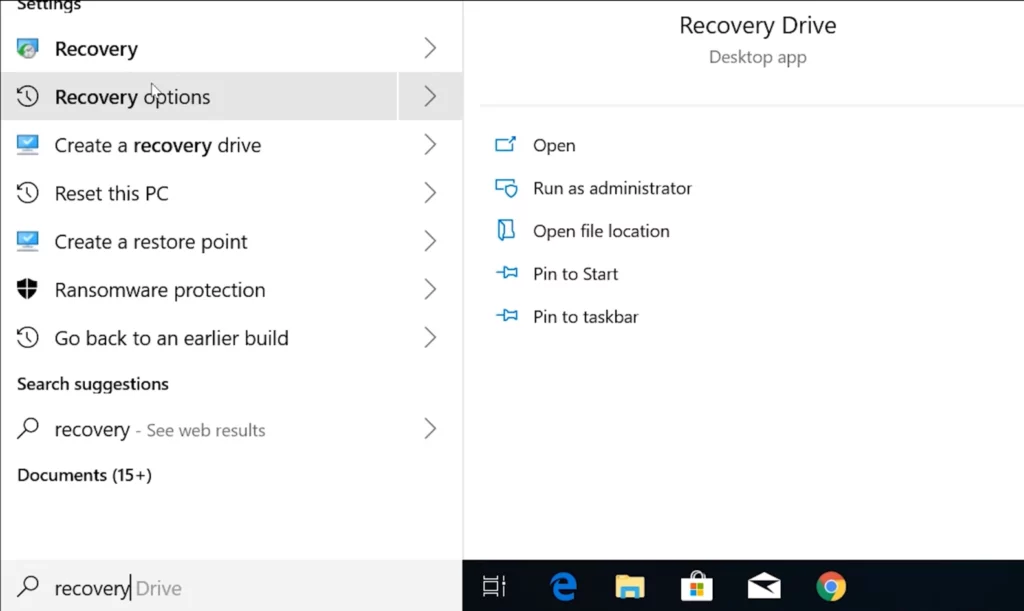
Paso 2: Seleccionar Abrir Restaurar sistema y haga clic en Elegir un punto de restauración diferente.
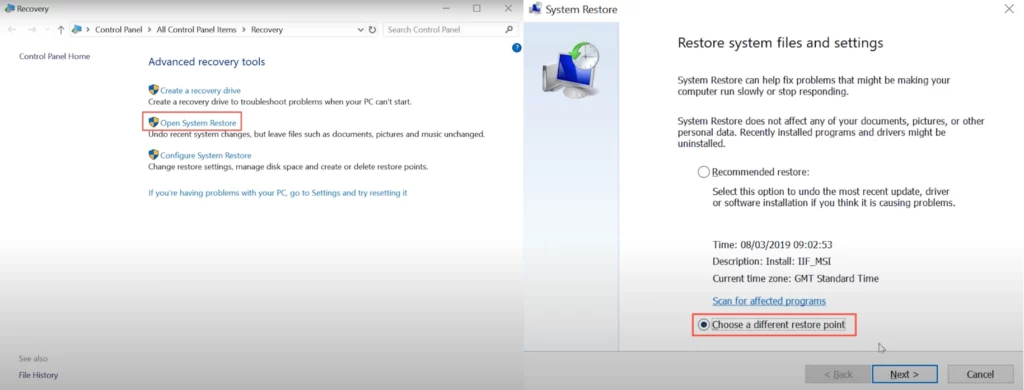
Paso 3: Seleccione un punto de restauración y haga clic «Próximo«.
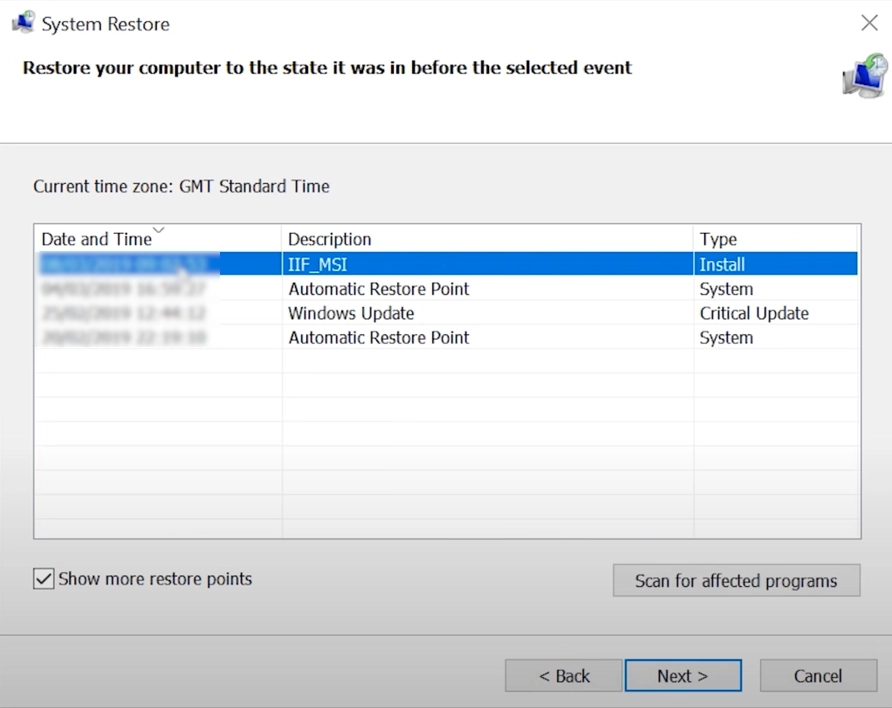
Paso 4: Presione "Terminar» y luego haga clic «Sí» para iniciar la recuperación de la PC.
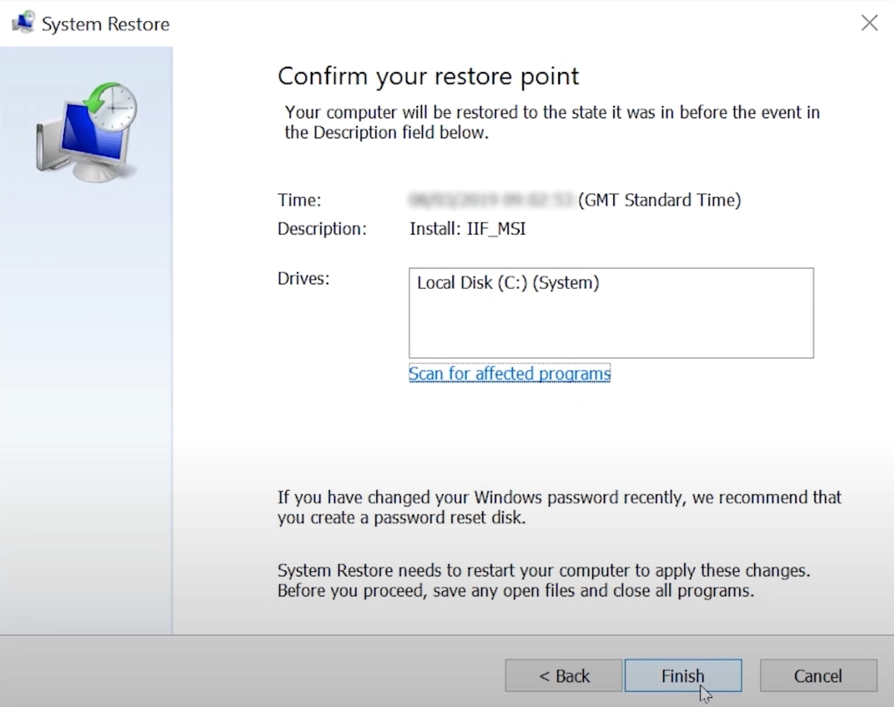
Siguiendo estas instrucciones recuperarás tus contraseñas y obtendrás acceso a tu cuenta.